【ParkControl特別版】ParkControl免費下載 v1.3.1.8 中文版
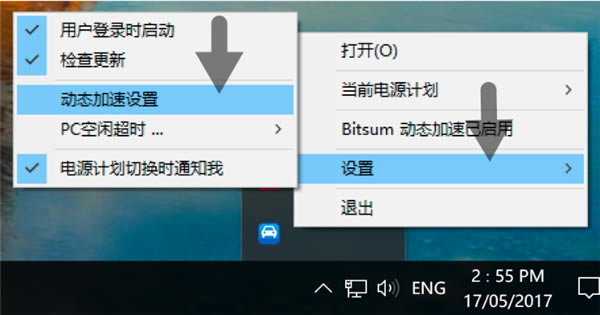
- 軟件類型:系統軟件
- 軟件語言:簡體中文
- 授權方式:免費軟件
- 更新時間:2025-01-26
- 閱讀次數:次
- 推薦星級:
- 運行環境:WinXP,Win7,Win10,Win11
軟件介紹
ParkControl特別版是一款非常好用的系統優化軟件,它的主要功能是幫助用戶對windows系統的內核暫停功能進行設置,從而更好地發揮CPU的性能,給用戶帶來更好的電腦使用體驗。ParkControl特別版操作很簡單,有需要的用戶敬請下載。
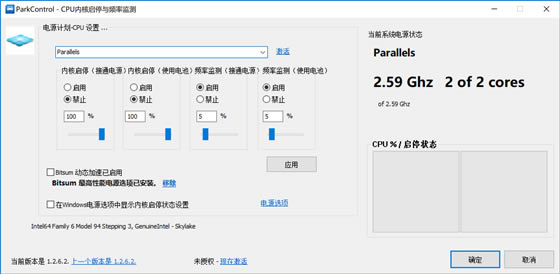
ParkControl特別版特色功能
CPU 控制:無需重啟系統,即可調整、還原和控制內核暫停以及 CPU 調頻!
Bitsum Highest Performance:生成一個能夠自動優化電腦硬件的電源計劃,以達到最佳性能表現。比系統自帶的「高性能」電源計劃更加強大。
Bitsum 動態加速(僅專業版提供):根據電腦活躍或閑置的狀態自動切換電源計劃。在你使用電腦時將始終保持在
「Bitsum Highest Performance」模式運行。
電源計劃切換提醒:當前激活的電源計劃被替換時顯示提醒,并告知你引起切換的進程。
ParkControl特別版使用說明
關于內核暫停
內核暫停 (Core Pakring) 是一種休眠狀態,也稱為 C6 狀態。當前絕大多數的處理器和操作系統都支持該技術。
內核暫停在系統閑置時會動態地關閉多核處理器的部分內核以節省電量消耗。而當 CPU 負載增加時,又重新開啟那些處于關閉狀態的內核。這項技術和 CPU 調頻十分類似,后者是在系統閑置時降低 CPU 的主頻。
問題在于 Windows 系統默認的電源計劃配置文件對內核暫停的設置過于激進,尤其是對工作站來說。他們更加關注節能的問題,即使以略微犧牲系統的性能為代價。應該在何時停用一個內核是由一系列復雜的參數控制的,而微軟采用的參數設置過分傾向于減少電量消耗,影響了系統在高負載狀態下的運行速度。
值得一提的是,為了解決上述問題,英特爾從 Skylake 的設計開始,已經將內核暫停的控制權回收,交由 CPU 自己處理。Windows 的內核暫停設置,是由電源計劃 (又稱為電源配置文件) 中的參數控制的。這就意味著用戶可以在「高性能」電源計劃中禁用內核暫停,而其他計劃中則啟用內核暫停。這正是大部分用戶所需要的:僅在高性能電源計劃中禁用內核暫停。
關于 Bitsum 動態加速和 Bitsum Highest Performance 計劃
當你開啟「Bitsum 動態加速」功能時,程序會為你激活并啟用「Bitsum Highest Performance」(最佳性能) 電源計劃。這會禁用系統的內核停車和 CPU 調頻,并由 ParkControl 為你管理和維護。
該功能的另一個特性是,當你的系統處于閑置狀態一段時間后,程序會自動將電源計劃切換為「節能」(默認設置)。
如果你想更改默認的配置選項,你需要右擊系統狀態欄中 ParkControl 的圖標,在彈出的菜單中點擊「設置 – 動態加速設置」打開設置窗口,并確保電腦閑置時切換的電源計劃是你希望使用的。
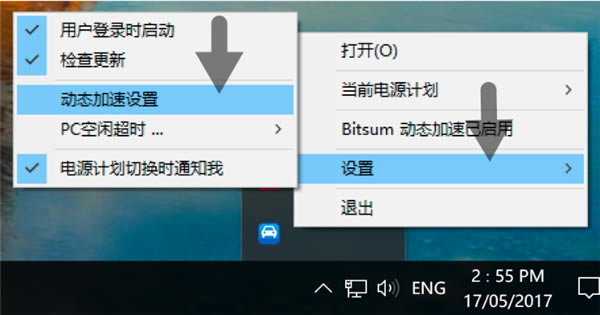
此外,你還應該確認該電源計劃的各項設置符合你的需求。例如,「節能」計劃允許電腦進入睡眠狀態,如果你不希望如此,則應該先關閉「動態加速」功能,手動切換到「節能」電源計劃,然后在「電源選項」的設置中對當前激活的「節能」計劃禁用睡眠,最后再重新啟用「動態加速」功能即可。
ParkControl特別版常見問題
使用 ParkControl Pro 對我的電腦有傷害嗎?
在配置正確的電腦中使用 ParkControl Pro 是安全的。唯一可能遇到的問題是,對于某些原本就存在過熱現象的電腦,會讓人誤以為發熱是由軟件造成的。事實上,無論是否使用軟件更改系統的設置,這些電腦在 CPU 持續高負載狀態下運行的時候都會發生過熱的問題。
如何在軟件中恢復系統默認的電源計劃?
在 Win 10 系統中,您可以:
在 ParkControl 軟件中點擊「電源選項」;
找到您要恢復默認設置的電源計劃,并單擊「更改計劃設置」;
在打開的頁面中點擊「還原此計劃的默認設置」;
對所有需要恢復默認的電源計劃重復上述操作。

